[Video] Cách bật/tắt chế độ hạn chế trên YouTube đơn giản, nhanh chóng – Thegioididong.com
Một số bạn khi lướt YouTube sẽ gặp khó khăn khi tiếp cận một số nội dung có trên nền tảng này, hoặc là không thể đọc và thực hiện bình luận trên tất cả video. Có thể nguyên nhân của vấn đề này là do bạn đang bật Chế độ hạn chế trên thiết bị của bạn. Bài viết này sẽ hướng dẫn bạn cách để bật/tắt Chế độ hạn chế này trên cả điện thoại, máy tính và Android TV nhé!
Dưới đây là video hướng dẫn nhanh cách bật/tắt Chế độ hạn chế trên Youtube bằng điện thoại và máy tính:
1. Hướng dẫn bật/tắt Chế độ hạn chế trên ứng dụng YouTube trên điện thoại
– Bước 1: Truy cập ứng dụng YouTube > Nhấn Ảnh hồ sơ củabạn > Chọn Cài đặt.
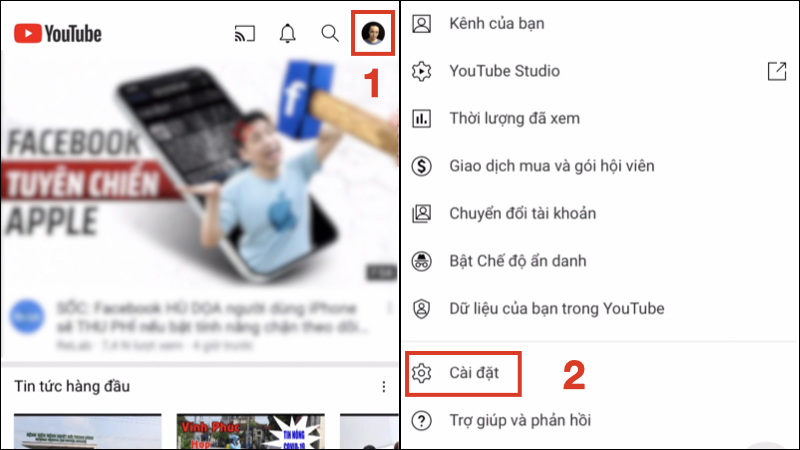 Chọn mục Cài đặt
Chọn mục Cài đặt
– Bước 2: Bạn kéo qua phải để bật và kéo qua trái để tắt Chế độ hạn chế.
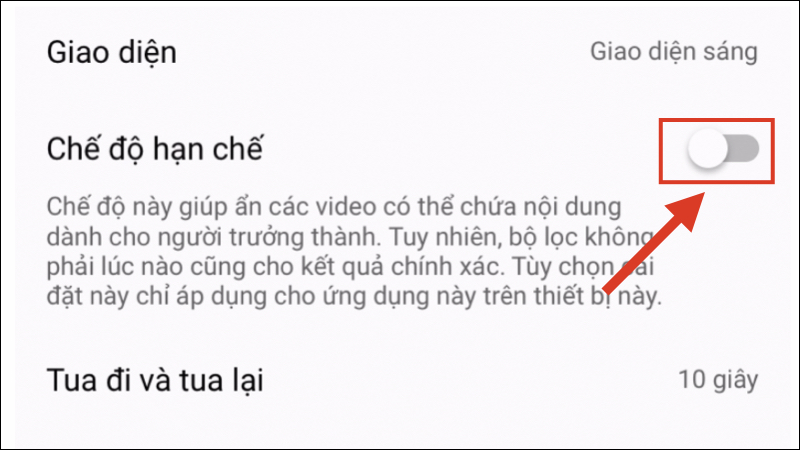 Bạn có thể bật hoặc tắt Chế độ hạn chế
Bạn có thể bật hoặc tắt Chế độ hạn chế
2. Hướng dẫn bật/tắt Chế độ hạn chế trên trình duyệt web trên máy tính
– Bước 1: Truy cập vào trang YouTube > Nhấn Ảnh hồ sơ của bạn > Chọn mục Chế độ hạn chế.
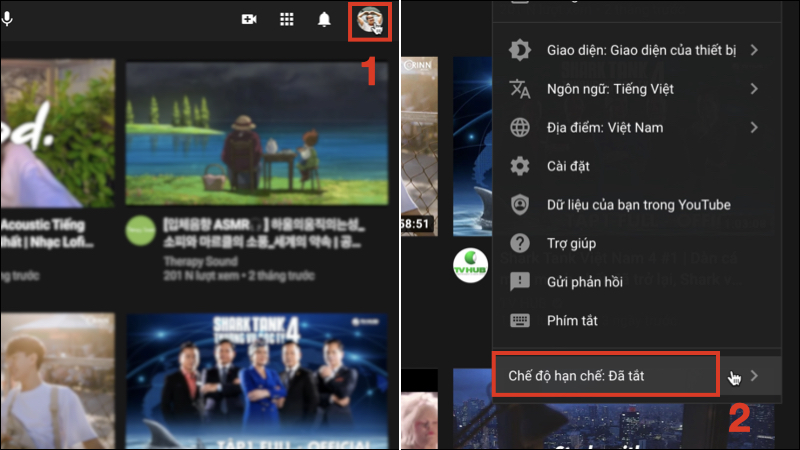 Chọn mục Chế độ hạn chế
Chọn mục Chế độ hạn chế
– Bước 2: Bạn kéo qua phải để bật và kéo qua trái để tắt Chế độ hạn chế.
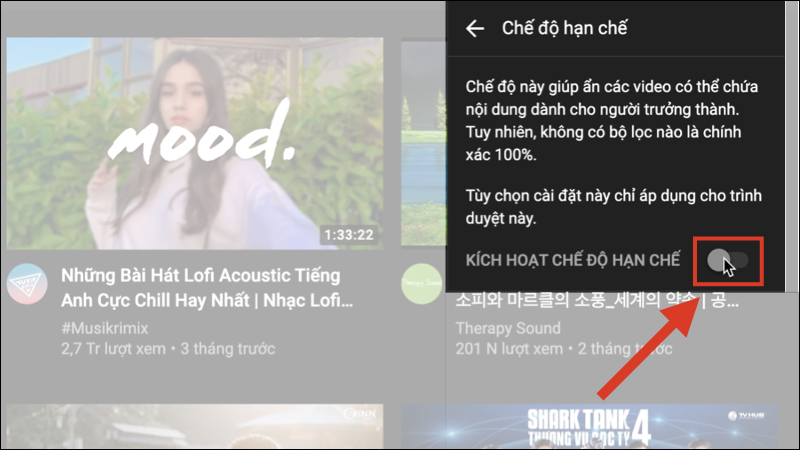 Nhấn bật hoặc tắt Chế độ hạn chế trên máy tính
Nhấn bật hoặc tắt Chế độ hạn chế trên máy tính
3. Hướng dẫn bật/tắt Chế độ hạn chế trên Android TV
– Bước 1: Truy cập ứng dụng YouTube trên Android TV > Cuộn xuống và nhấn vào phần Cài đặt (Settings).
– Bước 2: Chọn Chế độ hạn chế/Chế độ an toàn (Restricted Mode/Safety Mode) > Chọn On để bật hoặc Off để tắt Chế độ hạn chế.
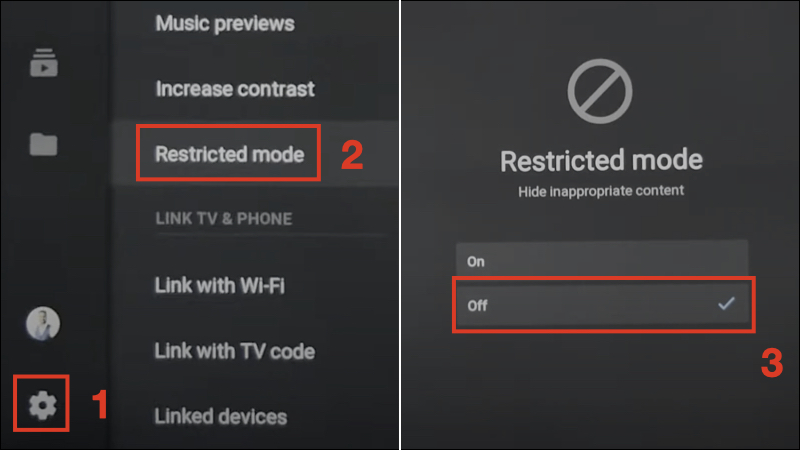 Cách bật tắt Chế độ hạn chế trên Android TV
Cách bật tắt Chế độ hạn chế trên Android TV
4. Một số câu hỏi thường gặp
Tại sao không thể tắt Chế độ hạn chế khi dùng các thiết bị công cộng?
Các thiết bị công cộng mà bạn đang sử dụng có thể được kiểm soát bởi các quản trị viên tại trường đại học, thư viện hay các các tổ chức công khác, và khi bạn thấy thiết bị bật Chế độ hạn chế nhưng bạn loay hoay mãi không tìm thấy cách tắt thì bạn nên chủ động liên hệ với quản trị viên để được hỗ trợ tắt Chế độ hạn chế nhé!
 Bạn nên hỏi quản trị viên của thiết bị nhé
Bạn nên hỏi quản trị viên của thiết bị nhé
Làm thế nào để đặt Chế độ hạn chế trên tài khoản YouTube của con bạn
Để có thể thực hiện được cách này, bạn cần phải sử dụng ứng dụng Family Link và có liên kết với tài khoản của con bạn. Và chỉ bằng vài thao tác đơn giản, bạn đã có thể bật Chế độ hạn chế trên tài khoản của con bạn thông qua ứng dụng Family Link. Kết quả là con của bạn sẽ được bảo vệ khỏi các nội dung không phù hợp với lứa tuổi, đồng thời dù có ở trên bất kỳ thiết bị nào, bé cũng không thể tự tắt chế độ này được.
 Bạn có thể đặt Chế độ hạn chế cho tài khoản trẻ thông qua Family Link
Bạn có thể đặt Chế độ hạn chế cho tài khoản trẻ thông qua Family Link
Chế độ hạn chế hoạt động như thế nào?
Có nhiều yếu tố sẽ được xem xét như siêu dữ liệu của video, tiêu đề, nội dung mô tả, việc giới hạn độ tuổi người xem và quy trình xem xét theo Nguyên tắc cộng đồng của YouTube để quyết định xem có gắn mác “chỉ dành cho người trưởng thành” hay không.
Tuy nhiên, do sự đa dạng về văn hóa giữa các quốc gia, chuẩn mực đạo đức hay đơn giản chỉ là ngôn ngữ, Chế độ hạn chế có thể biến động tùy theo vị trí. Ngoài ra, các bình luận trong video cũng sẽ bị ẩn đi, tránh việc đọc phải các nội dung không mong muốn.
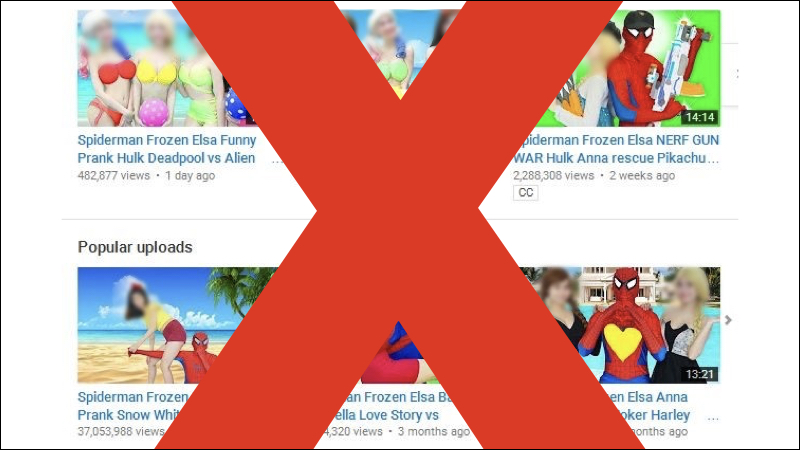 Chế độ hạn chế sẽ hạn chế nội dung cho người trưởng thành
Chế độ hạn chế sẽ hạn chế nội dung cho người trưởng thành
Tôi đã bật Chế độ hạn chế trên điện thoại, liệu có đồng bộ trên máy tính hay không?
Tính đến hiện nay (05/05/2021), Chế độ hạn chế trên YouTube chỉ mới hoạt động trên mức độ trình duyệt hay thiết bị (chỉ cho một tài khoản), điều này có nghĩa là bạn cần bật/tắt một cách thủ công trên thiết bị hay trình duyệt còn lại.
Một số mẫu điện thoại giúp xem YouTube sướng hơn
Vừa rồi là cách để bật/tắt Chế độ hạn chế trên YouTube bằng điện thoại, máy tính lẫn Android TV. Hy vọng bài viết hữu ích với bạn, cảm ơn bạn đã theo dõi, hẹn gặp lại trong những bài viết khác!
- Share CrocoBlock key trọn đời Download Crocoblock Free
- Cung cấp tài khoản nghe nhạc đỉnh cao Tidal Hifi – chất lượng âm thanh Master cho anh em mê nhạc.
- Bán tài khoản Mathway 1 năm giá rẻ Giá Rẻ – Miễn Phí – Free – friend.com.vn
- VTV không mua được bản quyền ASIAD 2018 – Báo Người lao động
- Cách khắc phục lỗi rất tiếc ứng dụng Google liên tục dừng 22/6/2021
- 5 cách nạp thẻ, nạp kim cương Bigo dễ dàng, an toàn
- Cách phá khóa màn hình Samsung khi quên
Bài viết cùng chủ đề:
-
Hỏi đáp: ăn chay ăn trứng gà công nghiệp có được không
-
Sửa lỗi mã hóa ký tự bị hỏng, bị lỗi trên Word 2019, 2016, 2013, 2010
-
10 Chuyện Tâm linh có thật – Nơi thế giới vô hình huyền bí
-
100+ Hình nền, ảnh Anime nữ cute girl, dễ thương máy tính, điện thoại
-
Hướng dẫn xử lý lỗi iphone 6 plus không nhận vân tay
-
Perfect Money là gì? Hướng dẫn sử dụng PM mới nhất 05/10/2021
-
Làm Sim Sinh Viên,Chuyển đổi gói cước Viettel,Vinaphone,Mobile tại simredep.vn
-
Bí quyết bắt Pokemon không cần di chuyển
-
Những phim có cảnh sex trần trụi bị cấm phát hành trên thế giới
-
Mạch đếm sản phẩm dùng cảm biến hồng ngoại – Học Điện Tử
-
6 Mẹo dân gian chữa rướn ở trẻ sơ sinh khi ngủ tự nhiên an toàn
-
Sao kê tài khoản ngân hàng ACB-những điều cần biết
-
Acer Iconia B1-723 – Chính hãng | Thegioididong.com
-
Cách khắc phục lỗi Voz không vào được bạn không nên bỏ qua
-
Tắt mở màn hình iPhone cực nhanh, không cần phím cứng – Fptshop.com.vn
-
[SỰ THẬT] Review bột cần tây mật ong Motree có tốt không?















